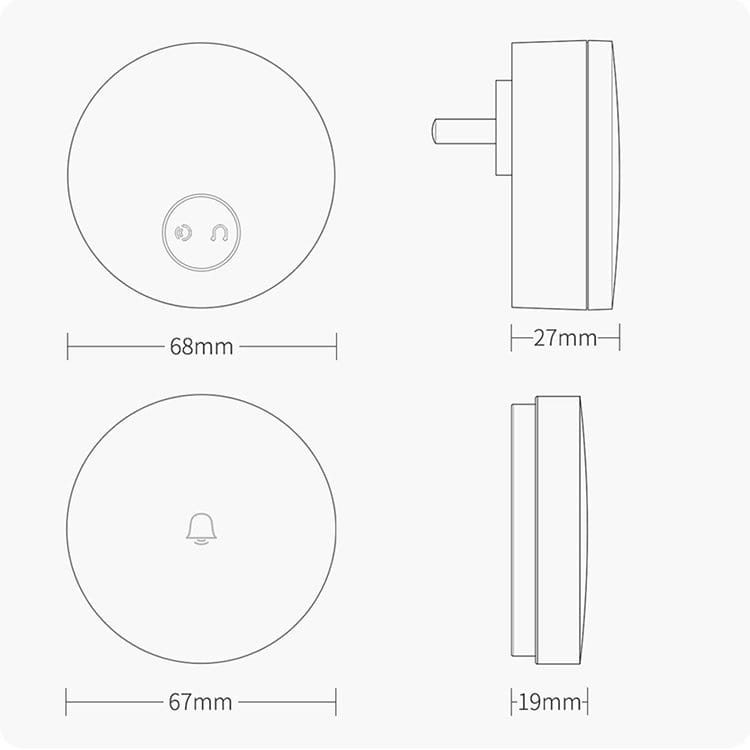Беспроводной звонок xiaomi: Беспроводной дверной звонок Xiaomi Linptech Wireless Doorbell Wi-Fi Version
Содержание
Умный дверной звонок Xiaomi Linptech
G6L-WIFI-SW
Сложно представить себе систему умного дома с обычным аналоговым звонком. В системе Xiaomi эту задачу можно реализовать несколькими путями: использовать беспроводную кнопку Aqara в паре со шлюзом Gateway 2, или купить звонок в сборе. Можно еще использовать отдельные устройства, например видеоглазок, но это уже совсем другая история. Возьмем отдельное устройство, во-первых – это самый дешевый вариант, во-вторых – он обладает и другими преимуществами, о которых я расскажу в этом обзоре.
Содержание статьи:
- 1. Комплект поставки и внешний вид
- 2. Характеристики
- 3. Установка звонка
- 4. Подключение в Mi Home
- 5. Где купить
- 6. Заключение
Комплектация Wireless Doorbell
Устройство поставляется в небольшой коробке. Её размеры 97 х 77 х 97 миллиметров, а вес 168 грамм. Все надписи на китайском, разобрать можно только название производителя: Linptech. Внутри коробки нас встречает здоровенная кнопка, основной блок с динамиком, крепежная площадка с винтами и инструкция.
Внутри коробки нас встречает здоровенная кнопка, основной блок с динамиком, крепежная площадка с винтами и инструкция.
Осмотрим каждую деталь более подробно, а начнем с кнопки. Я не шутил про габариты, она имеет диаметр 65 мм. и высоту 19 мм. Мимо такой не промажешь даже в состоянии сильного подпития…
Корпус выполнен из матового белого пластика, с символом колокольчика на лицевой стороне. Сзади уже приклеена липкая лента и указаны характеристики.
Обратите внимание, что в кнопке отсутствует отсек под батарейку. Дело в том, что энергия генерируется механическим способом, в момент нажатия кнопки. Этой технологией и обусловлены ее габариты.
При нажатии кнопка посылает сигнал на базу:
В ней отсутствует встроенный аккумулятор, поэтому она требует постоянное подключение к сети. А китайская вилка типа А намекает на необходимость приобрести переходник. На лицевой стороне располагается сдвоенная кнопка управления со светодиодным индикатором состояния.
Нажатие на левую кнопку – регулирует громкость, а нажатие на правую – меняет мелодию звонка.
Если предполагаемое место крепления кнопки не позволяет надежно приклеить липкую ленту, необходимо использовать монтажную площадку. Она крепится при помощи двух саморезов длинна которых 30 мм.
Давайте посмотрим на технические параметры и прицепим замок на мою дверь.
Технические характеристики G6L-WIFI-SW
Вот что из характеристик указал производитель:
Таблица на русском языке:
| Бренд: | Linptech |
| Материал корпуса: | ABS пластик |
| Модель: | G6L-WIFI-SW |
| Интерфейс подключения: | Wi-Fi 2.4 GHz и 433VHzRF |
| Радиус действия: | 50 метров |
| Время реакции: | 0.2 секунды |
| Источник питания: | 110-240V ~50/60 Hz |
| Энергопотребление: | 1.5W |
| Размеры устройства: | Кнопка: 67 х 67 х 19 мм; Станция: 68 х 68 х 27 мм |
| Особенности: | Регулировка громкости; выбор мелодии; сторонние сценарии |
| Вес: | Кнопка: 36 гр; Станция: 65 гр |
На оф сайте xiaomiyoupin.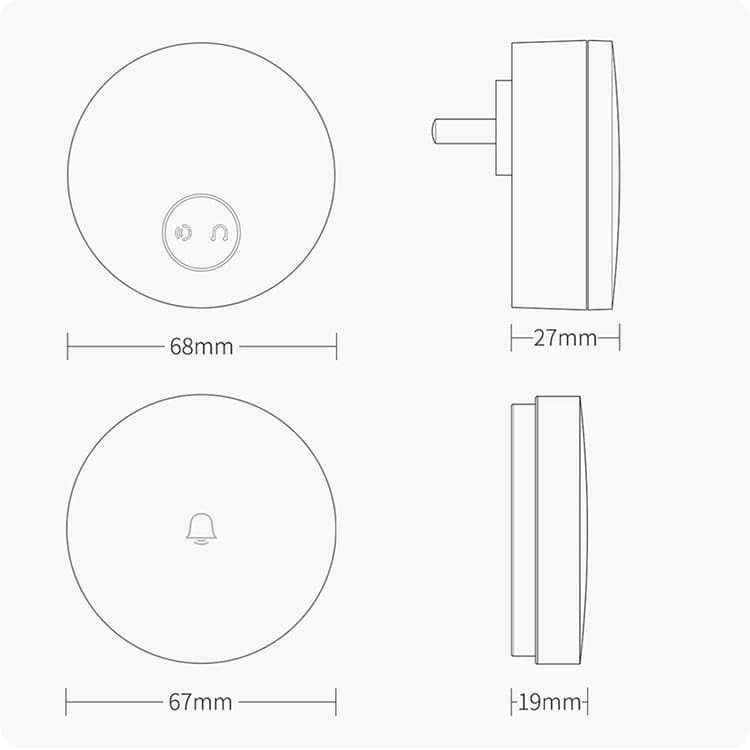 com указана устойчивость к влажности, но не указана степень защиты… Думаю, что размещение на улице кнопка переживет, если обезопасить её от прямого попадания дождя.
com указана устойчивость к влажности, но не указана степень защиты… Думаю, что размещение на улице кнопка переживет, если обезопасить её от прямого попадания дождя.
Установка Wireless Doorbell
Кнопку звонка можно установить двумя способами. Первый подойдет для ровной и чистой поверхности. Снимаем защитное покрытие с липкой ленты и плотно прижимаем кнопку к поверхности (без использования монтажной площадки).
Второй способ подойдет для бугристой поверхности. Крепим монтажную площадку на два самореза и уже к ней приклеиваем кнопку.
Вторым способом конечно надежнее, но я реши установить без сверления и просто приклеил кнопку на дверной косяк.
Еле влезла. Клей схватился нормально, вручную кнопку оторвать будет крайне сложно.
Не забудьте, что для базы потребуется свободная розетка под плоскую вилку или переходник.
Не забудьте проверить работу звонка, после установки. Хотя у меня проблем с дальностью не было. Работает, даже если спуститься на несколько этажей вниз.
Подключение в Mi Home
Обратите внимание, что звонок выпускается в двух модификациях, с интеграцией в умный дом и без неё.
Для подключения нам потребуется приложение Mi Home. Не забываем задать в настройках китайский регион. Нажимаем кнопку добавления новых устройств и ищем нашу модель (Self-Powered Wiriless Doorbell). Зажимаем кнопку базы на 10 секунд, после успешного сброса, индикатор замигает желтым цветом.
На главном экране можно отрегулировать громкость, выбрать мелодию или добавить дополнительные кнопки. В расширенных настройках все стандартно, дополнительных функций нет.
Можно выбрать одну из 36 мелодий или полностью убрать рингтон. Загрузка своих мелодий не предусмотрена.
Поддерживается добавление дополнительных кнопок с возможностью назначения на них отдельных мелодий.
Чтобы добавить кнопку нажмите на Add, выберете подходящую мелодию и нажмите Confirm, после чего у вас будет 30 секунд, для нажатия физической кнопки звонка, которую требуется добавить. А вот отдельно в продаже я их не встречал.
А вот отдельно в продаже я их не встречал.
Обновил прошивку звонка на последнюю, новых функций не принесло (на момент написания статьи, актуальная прошивка 2.0.9.0013).
Доступна возможность настройки сценариев автоматизации. Устройство может выступать как инициатором, так и как исполнитель.
Нажатием на кнопку можно управлять любым устройством из системы умного дома Xiomi (включить свет, закрыть шторы, активировать сигнализацию и т.д.). Также можно воспроизводить звук на базе, как исполняемое действие других сценариев. Например в шлюзе Gateway 3 нет встроенного динамика, поэтому нужно стороннее устройство, умеющее воспроизводить звук. Данный звонок будет самым бюджетным вариантом (но выбор мелодий ограничен и в качестве сирены сигнализации не подойдет).
Где купить Wireless Doorbell Wi-Fi Version
Продается везде, прицениться можно на Aliexpress. Или посмотреть предложения на Яндекс-маркете:
Опыт использования Wireless Doorbell
При использовании устройства меня порадовала высокая дальность действия. Заявленные 50 метров отрабатывает и судя по отзывам кнопка может стабильно работать на расстоянии до 100 метров при условии прямой видимости.
Заявленные 50 метров отрабатывает и судя по отзывам кнопка может стабильно работать на расстоянии до 100 метров при условии прямой видимости.
Ситуация, когда в кнопке садится батарейка в самый неудобный момент, исключена.
Поддерживается взаимодействие с другими устройствами умного дома Xiaomi, и есть возможность присылать оповещение на телефон. Теперь будете знать, что к вам кто-то заходил, когда никого не было дома.
Можно использовать и для частных домов, например прицепив кнопку на калитку, только от осадков я бы её спрятал.
А на этом все, до новых встреч!
Дата публикации: 18.08.2020Дата изменения: 21.10.2021
thehawk
Купил это чудо.
 В целом работает вроде как надо, но вот со сценариями у меня к этому устройству вопрос: на кой черт оно каждый раз при выполнении сценария проигрывает мелодию ? Получается я задаю 2 сценария: 1. беззвучный режим с 23.00, 2 включать громкость на 3 в 7.00. И эта гадина в 7.00 устраивает утреннюю побудку, несмотря на то что я ставлю просто включение громкости без проигрывания мелодии. Может кто знает как решить эту проблему?
В целом работает вроде как надо, но вот со сценариями у меня к этому устройству вопрос: на кой черт оно каждый раз при выполнении сценария проигрывает мелодию ? Получается я задаю 2 сценария: 1. беззвучный режим с 23.00, 2 включать громкость на 3 в 7.00. И эта гадина в 7.00 устраивает утреннюю побудку, несмотря на то что я ставлю просто включение громкости без проигрывания мелодии. Может кто знает как решить эту проблему?xiaomi
Добрый вечер!
Мигает синим — переподключается к Wi-Fi. Надо попробовать ему в роутере задать выделенный Ip адрес. Может заканчивается сессия, и он переподключается.
А антенна у роутеров не так работает, по сути это больше маркетинговая фигня, помогающая только при подключении устройств (работают устройства через основную сеть Wi-Fi).
Алексей
Моргает синим цветом, днём не замечал, а вот ночью в глаза бросается сильно. Шлюза у меня пока нет (жду Ваш обзор на новую модель), но есть роутер Xiaomi AX6000. У него, вроде как, отдельная антена есть для устройств умного дома.
xiaomi
Добрый вечер! А моргает каким цветом? Скорее всего переподключается к WiFi сети, и в это время замечаете что моргает.
А несколько кнопок он поддерживает.
Алексей
Здравствуйте, есть пара вопросов! Возможно ли привязать 2 кнопки к одной базе? У меня частный дом и кнопка нужна как на входной двери так и на калитке двора. И второй: почему база иногда моргает, хотя звонок ни кто не нажимал? Что происходит в момент световой индикации?
1
xiaomi
Добрый день!
Кнопка адресная, чтобы она работала – её необходимо привязать к определенному звонку. Т.е. ложных срабатываний быть недолжно.
Т.е. ложных срабатываний быть недолжно.1
Сергей
Индивидуально ли привязана кнопка к звонку? Можно ли с соседями купить два таких звонка и кнопки бы работали индивидуально? Обычные звонки из супермаркетов все срабатывают на одну кнопку.
xiaomi
Добрый день!
Некоторым устройствам помогает особое подключение, для этого надо сбросить звонок и подключить заново, но при этом изменить часовой пояс на телефоне на +8.
Не факт что поможет, но попробовать стоит.Александр
Уведомления приходят с разницей в 5 часов, не смотря на выбор тайм-зоны Москвы, вместо Пекина.
На алиэкспресс в отзывах так же присутствует эта проблема. Не подскажете есть ли решение?
xiaomi
Не редко вижу именно такой способ, но так и не пойму его преимущество над обычной беспроводной кнопкой. Разве что, на улице от непогоды плату спрятать.

Bigfoot_tmn
Мой вариант: к проводам кнопки старого звонка внутри квартиры подключаю датчик открытия дверей ( кнопка вместо геркона), а в качестве сигнализатора — хаб.
Купить звонок
AliExpressЯндекс-маркет
Беспроводной дверной звонок Xiaomi Linptech Self-powered Wireless Doorbell WIFI version (G6L-WIFI-SW)
Уведомить о поступлении
На заказ
Модель в других цветах или размерах
|
Звук Встроенные 36 мелодий и 5 уровней громкости можно устанавливать и регулировать по желанию. Возможна установка разных мелодий на разные приемники.
| |
|
Закон Фарадея Дверной звонок работает по принципу закона электромагнитной индукции Фарадея. При нажатии на звонок замыкается цепь, которая преобразует кинетическую энергию в электрическую. Звонок полностью безопасен и экологичен.
| |
|
| |
|
Комбинирование Передатчик и приемник поддерживают гибкое сопоставление кодов и могут быть сопряжены произвольно, например, один передатчик + несколько приемников.
| |
|
Подключение к Mijia APP Вы можете подключить Xiaomi Linptech Self-powered Wireless Doorbell к приложению Mijia APP или голосовому помощнику XiaoAI Speaker. А так же можно связать беспроводной дверной звонок Xiaomi с другими интеллектуальными устройствами Mijia. Приемник может подавать сигналы, например, когда приготовилась еда.
| |
|
| |
|
Интеллектуальная микросхема Интеллектуальная память сохранит ранее установленную мелодию после отключения питания.
| |
Технические характеристики, комплектация и внешний вид товара могут отличаться, приоритетную силу имеет реальный продукт.
Уважаемый пользователь сайта, если вы заметили ошибку на сайте или опечатку, пожалуйста
напишите нам, мы обязательно исправим!
Общие характеристики
| Артикул: | 964738 |
|---|---|
| Производитель: | Linptech UltraTrade |
| Тип устройства*: | Звонок |
| Вид звонка*: | Электромеханический |
| Количество мелодий*: | 36 |
| Форма кнопки*: | Круглая |
| Питание динамика*: | От сети |
| Радиочастота*: | 433 МГц |
| Умный дом / Экосистема*: | Xiaomi Mi Home |
| Подключение и связь*: | Wi-Fi |
| Тип соединения устройств*: | Беспроводное |
| Совместимость с ОС*: | Android IOS |
| Управление*: | Со смартфона |
| Приложения*: | Mi Home |
| Дополнительные функции*: | Световая индикация сигнала |
| Цвет*: | Белый |
| Глубина*: | 6.8 см |
| Высота*: | 3.1 см |
| Ширина*: | 6.8 см |
| Вес*: | 0. 2 2кг |
| Ширина упаковки*: | 10 см |
| Высота упаковки*: | 10 см |
| Глубина (толщина) упаковки*: | 8 см |
| Вес в упаковке*: | 0.15 кг |
| Передатчик: | |
| Размер: | диаметр 67 мм, высота 19 мм |
| Вес: | 43 г |
| Расстояние: | на открытом воздухе около 50 м |
| Мощность передачи: | 10 дБм |
| WiFi приемник: | |
| Размер: | диаметр 68 мм, высота 31мм |
| Вес: | 65 г |
| Напряжение: | 110-240VAC |
| Штекер: | Китайский |
| Энергопотребление в режиме ожидания: | 1.5 Вт |
| WiFi: | 2,4 ГГц |
Технические характеристики, комплектация и внешний вид товара могут отличаться, приоритетную силу имеет реальный продукт.
Уважаемый пользователь сайта, если вы заметили ошибку на сайте или опечатку, пожалуйста
напишите нам, мы обязательно исправим!
Отзывы
Вас так же может заинтересовать
Xiaomi Mi 9 — Включение или выключение вызовов Wi-Fi
- Дом
Справка по устройству
Сяоми
Ми 9
Звонки и контакты
Включение или выключение вызовов по Wi-Fi
- Родительская страница
Шаг 1 из 5
1. Найдите «SIM-карты и мобильные сети».
Найдите «SIM-карты и мобильные сети».
Нажмите Настройки.
Шаг 2 из 5
1. Найдите «SIM-карты и мобильные сети».
Пресс-карты и мобильные сети.
Шаг 3 из 5
2. Включите или выключите вызовы Wi-Fi.
Нажмите нужную SIM-карту.
Шаг 4 из 5
2. Включите или выключите вызовы Wi-Fi.
Включите или выключите вызовы Wi-Fi.
Нажмите на индикатор рядом с «Вызовы по Wi-Fi», чтобы включить или выключить эту функцию.
Шаг 5 из 5
3. Вернитесь на главный экран
Нажмите клавишу «Домой», чтобы вернуться на главный экран.
1. Найдите «SIM-карты и мобильные сети».
Нажмите Настройки.
Нажмите SIM-карты и мобильные сети.
2. Включите или выключите вызовы Wi-Fi.
Нажмите нужную SIM-карту.
Нажмите индикатор рядом с «Вызовы по Wi-Fi», чтобы включить или выключить эту функцию.
3. Вернитесь на главный экран
Нажмите клавишу «Домой», чтобы вернуться на главный экран.
Как включить звонки по Wi-Fi на телефонах Xiaomi и Redmi
Xiaomi и ее суббренды Redmi и POCO после того, как недавние обновления MIUI включили звонки по Wi-Fi или VoWiFi. На данный момент только Airtel и Jio используют эту услугу в своих сетях.
Вы можете использовать эту услугу в Airtel WiFi или Jio WiFi Calls (для индийского рынка) на телефонах Xiaomi при условии, что они находятся в списке совместимых устройств и работают на последней версии MIUI. Некоторые из устройств в списке совместимых: серия Redmi Note 7, серия Note 8, серия Note 9, серия Note 10, серия Mi 10 5G, серия Mi 10T и некоторые модели POCO.
Для этого руководства мы протестировали шаги, упомянутые в посте, на Redmi Note 7 с последним обновлением MIUI 12. Но прежде чем мы перейдем к руководству, давайте сначала разберемся, что такое вызовы по Wi-Fi.
Но прежде чем мы перейдем к руководству, давайте сначала разберемся, что такое вызовы по Wi-Fi.
Что такое звонки по Wi-Fi?
Вызов по Wi-Fi, который часто называют VoWiFi, с технической точки зрения означает передачу голоса по Wi-Fi. Это одна из новейших технологий, которая приобрела популярность с появлением LTE. Это технология, которая позволяет клиентам совершать и принимать звонки по сети Wi-Fi, используя свои существующие телефонные номера. В этом вызове данные загружаются на центральный сервер и извлекаются в режиме реального времени с использованием Wi-Fi Интернета, минуя сети операторов связи.
Зачем использовать звонки по Wi-Fi?
- Вызовы по Wi-Fi пригодятся в ситуациях, когда мощность сети оператора обычно низкая или сеть слишком перегружена, что приводит к обрыву вызовов и перебоям в работе сети.
- Wi-Fi Calling может по существу решить проблемы с сбросом вызовов для вас.
- За использование не взимается дополнительная плата.

Требования для включения вызовов по Wi-Fi
- Смартфон с поддержкой вызовов по Wi-Fi
- с поддержкой Wi-Fi и активированным тарифным планом
- Интернет-соединение Wi-Fi Airtel или Jio (для индийского рынка)
SIM-карта
- Проверьте наличие последних обновлений программного обеспечения и установите их, если они доступны.
- Затем подключите телефон к Wi-Fi и убедитесь, что VoLTE включен.
- Теперь перейдите к Настройки -> SIM-карты и мобильные сети .
- Нажмите на SIM-карту, для которой вы хотите включить вызовы по Wi-Fi.
- Убедитесь, что использует VoLTE 9Опция 0113 включена. Если нет, включите его.
- При прокрутке вниз вы найдете опцию под названием Звонки по Wi-Fi .
- Включите его, и все готово.
Чтобы отключить функцию, вам нужно повторить ту же процедуру и, в конце, просто отключить опцию «Вызовы по Wi-Fi».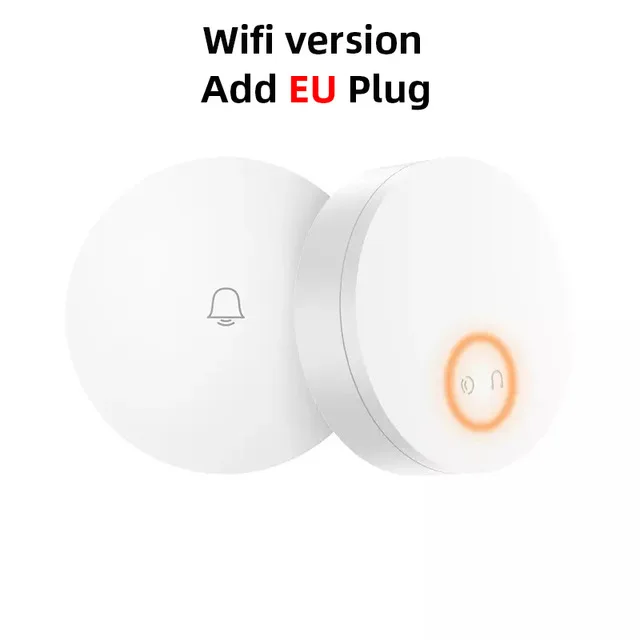
 В целом работает вроде как надо, но вот со сценариями у меня к этому устройству вопрос: на кой черт оно каждый раз при выполнении сценария проигрывает мелодию ? Получается я задаю 2 сценария: 1. беззвучный режим с 23.00, 2 включать громкость на 3 в 7.00. И эта гадина в 7.00 устраивает утреннюю побудку, несмотря на то что я ставлю просто включение громкости без проигрывания мелодии. Может кто знает как решить эту проблему?
В целом работает вроде как надо, но вот со сценариями у меня к этому устройству вопрос: на кой черт оно каждый раз при выполнении сценария проигрывает мелодию ? Получается я задаю 2 сценария: 1. беззвучный режим с 23.00, 2 включать громкость на 3 в 7.00. И эта гадина в 7.00 устраивает утреннюю побудку, несмотря на то что я ставлю просто включение громкости без проигрывания мелодии. Может кто знает как решить эту проблему?

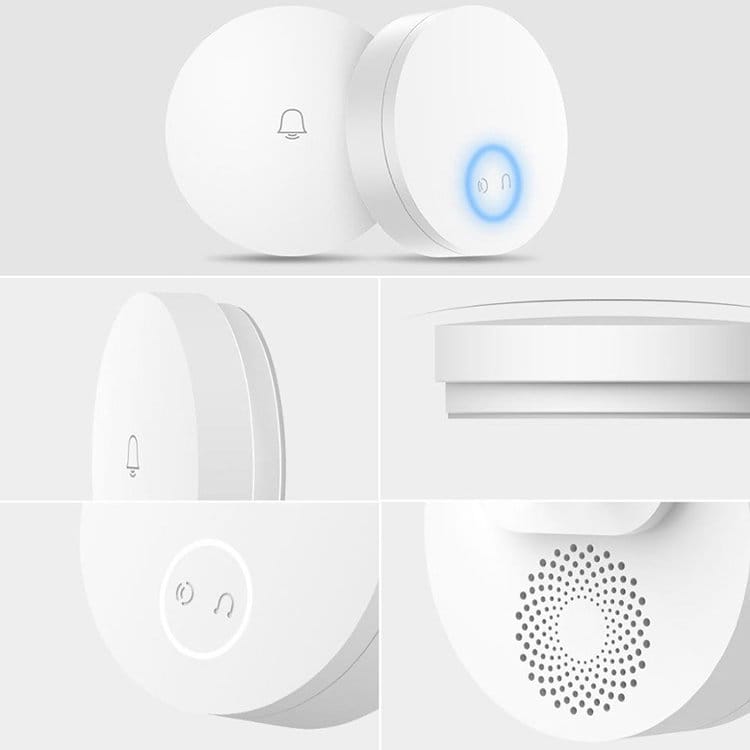 Т.е. ложных срабатываний быть недолжно.
Т.е. ложных срабатываний быть недолжно.